
Cpu-Z是一款家喻户晓的CPU检测软件,除了使用Intel或AMD自己的检测软件之外,我们平时使用最多的此类软件就数它了。CPU-Z提供一些关於处理器的资讯,包含了制造厂及处理器名称,核心构造及封装技术,内部、外部频率,最大超频速度侦测,也可以查出处理器相关可使用的指令集。此版加入了可侦测处理器的核心电压、L2快取汇流排频宽、Windows NT/20000环境下的双处理器模式侦测,及记忆体时脉(如CAS Latency, RAS to CAS, RAS Precharge)。
软件特点:
支持的CPU种类相当全面,软件的启动速度及检测速度都很快。另外,它还能检测主板和内存的相关信息,其中就有我们常用的内存双通道检测功能。当然,对于CPU的鉴别我们还是最好使用原厂软件。
CPU-Z是最权威的处理器和相关系统信息识别工具。它体积小巧,界面简洁、启动很快,可准确的检测出CPU、主板、内存、显卡、SPD等硬件信息。利用它你可见到自己的CPU是哪家厂牌、内频、Cache等玩家常提到的数据,更包括SelfSnoop、CMOVccInstruction这些专家才看得懂得资讯与数据,让你更了解你的CPU。
CPU-Z 快捷键:
1. 单击 CPU-Z 上的名称(如“主板”),按 F5 键保存屏幕截图。
2. 单击 CPU-Z 上的名称(如“显卡”),按 F6 键复制屏幕截图到剪贴板。
3. 按 F7 键保存验证文件(cpuz.cvf)。
4. 按 F9 键隐藏原始时钟和倍频。
1、传感器检测设置,1为开启、0为关闭 关闭后将不显示温度及电压
2、PCI检测设置,1为开启、0为关闭 关闭后将不会显示主板、SPD及硬件传感器信息
3、DMI设置,1为开启、0为关闭。
4、SMBUS设置,1为开启、0为关闭 关闭后将不会显示主板、SPD及硬件传感器信息
5、显示设备设置,1为启开、0为关闭 关闭后将不会显示显示设备信息
6、占空比设置,1为开启、0为关闭 关闭后不会进行占空比计算时钟的方法
F5 : save the current tab in a bmp file
F5 :保存当前页面为bmp文件
F6 : save the current tab in the clipboard
F6 :保存当前页面在剪贴板中
F7 : save cvf file in the current directory
F7 :保存CVF在默认目录
cpu-z怎么看:

第一项处理器是指CPU的相关参数的;
CPU参数又含CPU的名称,核心代号,TDP热设计功耗,接口类型,芯片使用的工艺,CPU的电压等等。
第二项缓存指CPU和缓存参数;
第三项主板选项卡上有主板的相关参数;
第三四项是内存的参数;
更新日志:
Cpu-Z中文版 v1.98.0 绿色中文版
-改进了英特尔Alder Lake(桤木湖)记录的验证过程。
-AMX指令集支持。
-AMD4700S处理器。
Cpu-Z中文版 v1.97.0 绿色中文版
-Intel Core i9 12900K、Core i7 12700K和Core i5 12600K“Alder Lake”CPU和Intel Z6xx平台。
-DDR5内存SPD和XMP3.0支持。
-AMD Radeon 6600XT GPU。
英特尔Tiger Lake-U和Tiger Lake-H(1.94.8)。
英特尔Z590(1.94.8)。
NVIDIA RTX 3070 GPU(1.94.8)。
AMD Ryzen 5000 "禅3 "Vermeer初步支持。
英特尔Rocket Lake初步支持







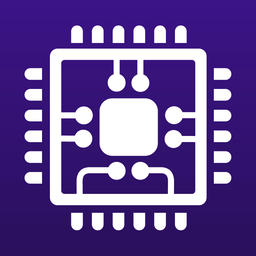












 下载
下载  下载
下载  3.3M 查看详情
3.3M 查看详情  3.2M 查看详情
3.2M 查看详情  2.9M 查看详情
2.9M 查看详情 


 大小: 267KB
大小: 267KB cpu压力测试工具Hot CPU Tester Prov4.4.1 绿色版
cpu压力测试工具Hot CPU Tester Prov4.4.1 绿色版  RMClock(cpu降频工具)2.5 中文版
RMClock(cpu降频工具)2.5 中文版  CPU降温专家(CPUCool)v8.1.4 多语中文安装版
CPU降温专家(CPUCool)v8.1.4 多语中文安装版  内存释放专家v1.22 绿色免费版
内存释放专家v1.22 绿色免费版  CPU测试工具(Super PI Mod)v1.5 汉化绿色版
CPU测试工具(Super PI Mod)v1.5 汉化绿色版  虚拟内存(QSoft RAMDisk Enterprise)V5.3.1.5 绿色汉化免费版
虚拟内存(QSoft RAMDisk Enterprise)V5.3.1.5 绿色汉化免费版  thaiphoon burner7.1.1.0 破解版
thaiphoon burner7.1.1.0 破解版  魔方内存盘V1.09 修正版
魔方内存盘V1.09 修正版  RightMark CPU Clock Utility(智能控制CPU频率软件)v2.35 汉化版
RightMark CPU Clock Utility(智能控制CPU频率软件)v2.35 汉化版  内存检测工具v4.0 汉化特别版
内存检测工具v4.0 汉化特别版  内存自动释放工具(RamCleaner)V7.0 汉化绿色版
内存自动释放工具(RamCleaner)V7.0 汉化绿色版  测测你的CPU是不是该扔(cpu性能测试工具)绿色版
测测你的CPU是不是该扔(cpu性能测试工具)绿色版  CPU降温圣手6.3 绿色版
CPU降温圣手6.3 绿色版  Windows7内存整理大师v1.0绿色提取版
Windows7内存整理大师v1.0绿色提取版  黑鲨鱼内存不能为read修复工具9.30 绿色版
黑鲨鱼内存不能为read修复工具9.30 绿色版  Central Brain Identifier BE(AMD CPU测试辨别工具)1.0.0.6汉化绿色免费版
Central Brain Identifier BE(AMD CPU测试辨别工具)1.0.0.6汉化绿色免费版  西西最好!非常感谢!
西西最好!非常感谢!